يتيح لك مدير العمليات لنظام التشغيل Windows إدارة العمليات بسهولة
في كثير من الأحيان أثناء استخدام نظام التشغيل Windows(Windows OS) ، تواجه صعوبات في عدم استجابة Windows أو مشكلات استخدام وحدة المعالجة المركزية أو القرص(High CPU or Disk Usage issues) أو البرامج المشبوهة. يتعطل النظام في النهاية مع هذه المشكلات ، وعليك إما الانتظار حتى يستجيب النظام مرة أخرى أو إنهاء البرامج باستخدام Windows Task Manager . فيما يلي برنامج بديل لإدارة المهام(Task Manager alternative software) يمكن أن يوفر لك تحكمًا متعددًا في العمليات الأمامية ويسمى مدير العمليات لنظام التشغيل Windows.( Process Manager for Windows.)
يبرر التطبيق الشعار الذي قدمه مطوروه - " ستكون حياتك أسهل مما كانت عليه من قبل(Your life will be easier than it was ever before) " لأنه يحمل العديد من المزايا عند مقارنته بمدير مهام Windows التقليدي.(Windows Task)
مدير العمليات لأجهزة الكمبيوتر التي تعمل بنظام Windows
حجم ملف الإعداد أقل من 500 كيلو بايت ، ولا يستغرق أكثر من دقيقة واحدة لإكمال التثبيت. ومع ذلك ، يتطلب التطبيق تثبيت .NET Framework مسبقًا على جهاز الكمبيوتر حتى يكتمل التثبيت ؛ وإلا فإنه يطالب المستخدمين بتثبيت نفسه.
بعد التثبيت ، انقر فوق أيقونة Process Manager من (Process Manager)علبة النظام(System Tray) لفتح نافذة البرنامج الرئيسية كما هو موضح أدناه.
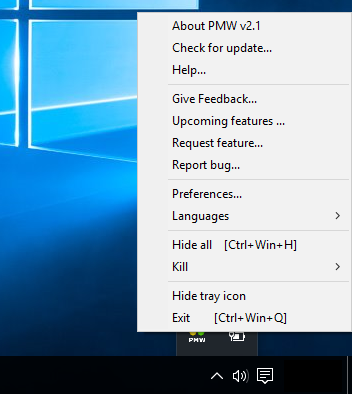
فيما يلي قائمة بالميزات المهمة لـ Process Manager :
1] قتل الخيار لقتل البرامج
هذه هي الميزة الأكثر فائدة التي ستستمتع بها أكثر من غيرها.
تعرض القائمة خيار "Kill" الذي يسمح لك بقتل أي تطبيق أو ملف أو دليل أو أي برنامج غير مرغوب فيه مباشرة.
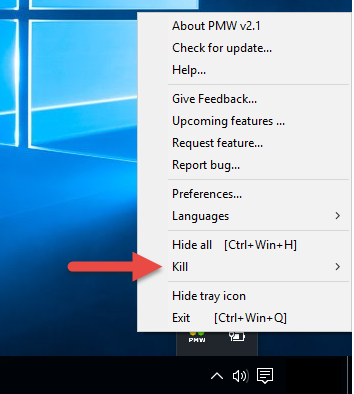
هناك أيضًا خيار " Kill all" الذي من شأنه تحرير نظامك المعلق على الفور. لقد جعل خيار Kill حقًا إدارة جميع العمليات المفتوحة أمرًا سهلاً للغاية من قائمة الدرج.
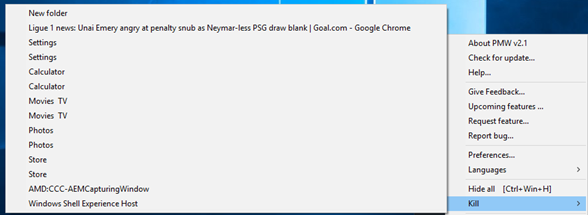
2] إخفاء(Hide) الخيار لإخفاء جميع المهام المفتوحة
تعرض قائمة البرامج خيار "إخفاء" الذي يسمح لك بإخفاء جميع مهامك المفتوحة وتوجيهك مباشرة إلى سطح المكتب.
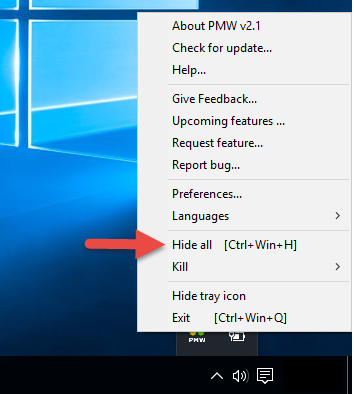
بمجرد الإخفاء ، تعرض القائمة خيار "إظهار" و "إظهار الكل".
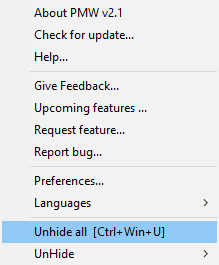
إذا حددت Unhide ، فسيتم عرض قائمة بجميع المهام المفتوحة لتختار منها ما تريد إخفاءه. تم منح الزر " إخفاء(Hide) " خيارًا خاليًا من المتاعب لعرض المهام المطلوبة فقط في الوقت الحالي.
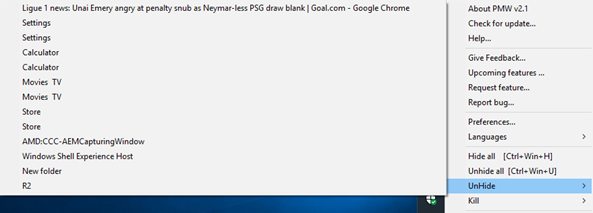
3] علامة تبويب اللغة(Language Tab) لاختيار اللغة
يتيح لك هذا الخيار تحديد إحدى اللغات العشر المعروضة في القائمة المنسدلة. أفضل جزء هو أنه يمكن للمستخدمين أنفسهم تعريبها بلغتهم من خلال الخيارات الموجودة في القائمة المنسدلة للغة.
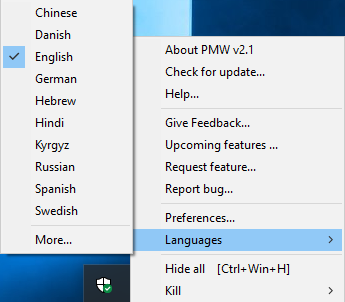
هناك أيضًا خيار لإدراج لغتك في التطبيق. تتم قراءة جميع السلاسل من ملف لغة - ملف XML(– XML) الذي يجعل من السهل تغيير تفضيلات اللغة الخاصة بك.
4] علامة تبويب(Tab) التفضيلات للتخصيص
توفر علامة التبويب التفضيلات مستوى مذهلاً من الشفافية لتطبيقاتك.
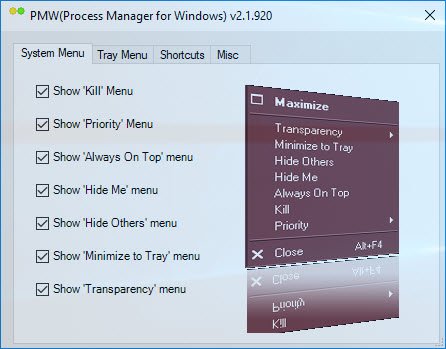
يسمح لك بتعيين مستوى أولوياتك لـ "قائمة النظام" و "قائمة الدرج" ، ويعرض "الاختصارات" لجميع القوائم وعلامة التبويب "متفرقات" لتعيين أولوياتك.
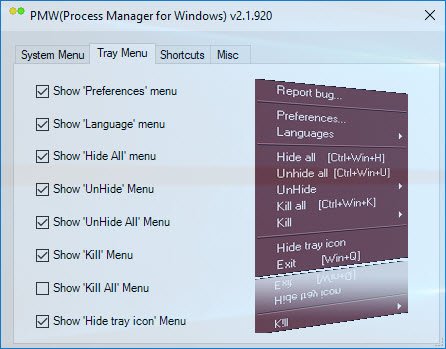
هذه هي الخيارات المتاحة ضمن علامة التبويب " الاختصارات(Shortcuts) " .
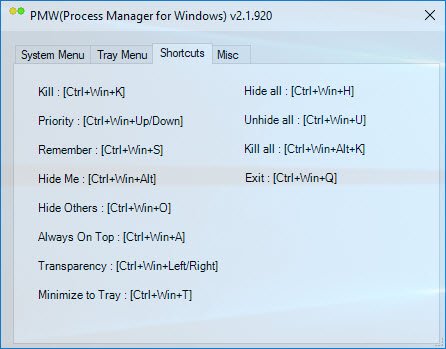
كما يسمح لك بتعيين اختصار مدير العمليات(Process Manager) في قائمة النظام(System Menu) كما هو موضح أدناه.
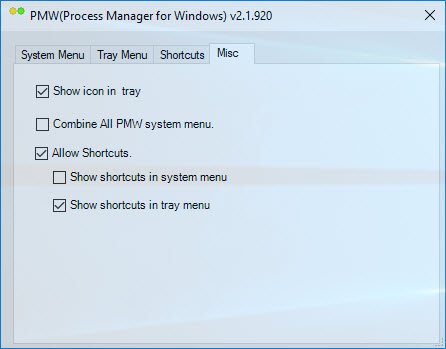
5] تذكر الأولوية
إنه أحد الخيارات المذكورة في قائمة التفضيلات(Preference) . يساعدك على تحديد الأولويات والحفاظ عليها مثل "حافظ على القمة دائمًا" و "الشفافية" والعديد من الخيارات الأخرى المذكورة في قائمة قائمة التفضيلات. بمجرد تعيين الأولويات ، يمكنك الاحتفاظ بنفس الإعدادات بعد إعادة التشغيل أيضًا ، وهي إحدى الوظائف المفقودة من إدارة مهام Windows(Windows Task Manager) .
6] تحقق من وجود تحديث
تتيح لك علامة التبويب هذه التحقق من وجود تحديثات.
7] صينية القائمة
يمكن تكوين القوائم المذكورة على الدرج وكذلك على الأنظمة حسب راحة المستخدم. يمكنك تعيين القوائم التي ترغب في وجودها في قائمة النظام وأيها في قائمة الدرج أو الاحتفاظ بالقوائم نفسها في كلاهما أيضًا. هذه الأشياء الصغيرة تزيد من راحتك.
8] الاختصارات
يوجد اختصار لكل قائمة مذكورة في قائمة التفضيلات(Preference) .
تتمثل إحدى أفضل ميزات Process Manager for Windows ( PMW ) في أنها تتطلب القليل من ذاكرة الوصول العشوائي(RAM) لتعمل. وبالتالي ، عند تشغيل العديد من البرامج في الخلفية ، لن تكون هناك مشكلة كبيرة في تشغيل PMW . نقطة واحدة يجب ملاحظتها هي أن هذا البرنامج تم تحديثه آخر مرة في عام 2010 ، ولكن مع ذلك ، فقد عمل بشكل جيد على جهاز الكمبيوتر الذي يعمل بنظام Windows(Windows) 10 ،
يعد Windows Process Manager(Windows Process Manager) برنامجًا صغيرًا مفيدًا يساعدك على إدارة عمليات متعددة ، خاصةً مع خيار قائمة الدرج الخاص به. يمكنك تنزيل Process Manager لنظام التشغيل Windows(Windows) من هنا(here)(here) .
Related posts
Best Free Reference Manager software ل Windows 10
Best Free Partition Manager software ل Windows 10
Bitwarden Review: مجاني Open Source Password Manager ل Windows PC
Key Password Manager صحيح لWindows PC، Android and iPhone
KMYMONEY: Personal Finance Manager software ل Windows PC
EaseUS Partition Master Free Review: قسم Manager ل Windows PC
Comet (Managed Disk Cleanup): بديل ل Windows Disk Cleanup Tool
Recycle Bin Manager ل Windows 10: RecycleBinEx & BinManager
unreal Commander هو File Manager software مجاني ل Windows 10
Create ملاحظات بسيطة مع PeperNote ل Windows 10
مشاركة الملفات مع أي شخص مع Send Anywhere ل Windows PC
PeaZip مجاني Portable Archive Manager ل Windows 10 PC
Money Manager Ex عبارة عن finance software شخصية مجانية ل Windows PC
Best مجانا ISO Mounter software ل Windows 10
سوف LONG Path Fixer tool إصلاح أخطاء Path Too الطويلة في Windows 10
Best Free File Manager software ل Windows 11/10
Startup Manager software مجانا ل Windows 10
Watch التلفزيون الرقمي والاستماع إلى Radio على Windows 10 مع ProgDVB
Hide بلدي Windows يتيح لك إخفاء البرامج قيد التشغيل من desktop & taskbar
Chocolatey عبارة عن حزمة مجانية Manager ل Windows
